Hogyan használjuk a chat-et a Gmailben a barátokkal és a családdal való beszélgetéshez
az e-mailek küldése és fogadása mellett a Gmail-felhasználók számos további funkcióhoz férhetnek hozzá, amelyek nagyon hasznosak lehetnek. Az egyik legnépszerűbb szolgáltatás a Gmail Chat.
Ez az útmutató végig fogja beszélni, hogyan lehet eljutni a Gmail Chat használatával.
A Google Chat a Gmail azonnali üzenetküldő funkciója, amely lehetővé teszi, hogy valós időben beszéljen barátaival és családjával. Használhatja a böngészőjében, vagy letöltheti a Google hivatalos Google Chrome kiterjesztésű csevegését a Google számára.
új csevegés indítása
új csevegés elindításához keresse meg a Gmail-fiók ablak bal oldali oszlopát. Közvetlenül az e-mail mappák alatt (beérkező levelek, Elküldött levelek, vázlatok stb.), látni fog egy kis csevegési helyet, amely azt fogja mondani, hogy” nincs legutóbbi csevegés”, egy linkkel, amely azt mondja: “kezdj el egy újat”. Kattintson az “új indítása” linkre.
ezután írja be a csevegni kívánt személy e-mail címét. Ezután kattintson az e-mail címre, majd adja hozzá a névjegyeket.
Ha rákattint erre az e-mail címre, akkor most elkezdhet beszélgetni. Csakúgy, mint a szöveges azonnali üzenetküldés, az is lehetséges, hogy élő chat videón keresztül. Ha videohívást szeretne indítani, egyszerűen kattintson a videokamera ikonra.
Csoportos hangout létrehozásához (amely a Google neve több mint két ember közötti videohíváshoz) kattintson a személy ikonra. Most már beszélgetni több mint egy személy egy hívást.
végül a Google Chat beállításainak szerkesztéséhez kattintson a fogaskerék kerékre.
akkor is személyre az üzenetet küld hangulatjel, képek vagy rajz egy képet.
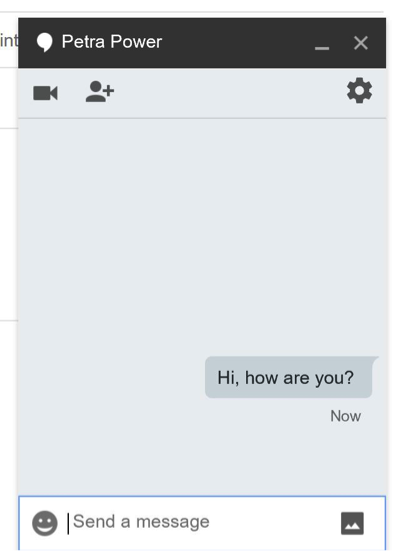
a Beállítások szerkesztésekor látni fogja ezt a kis ablakot.
Ez az Ön adatvédelmi beállításai, ahol letilthatja a névjegyeket, törölheti a beszélgetéseket, valamint kikapcsolhatja az értesítéseket.
miután elégedett a beállításokkal, kattintson az OK gombra.
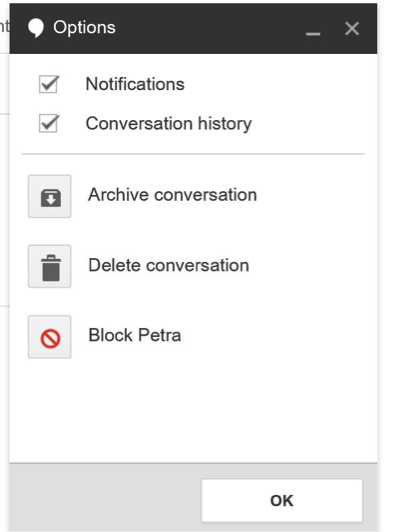
bármikor rákattinthat a bal alsó sarokban lévő ikonokra, hogy a névjegyeket, a hangout beszélgetéseket és a vezetékes és mobil hívásokat összekapcsolja.
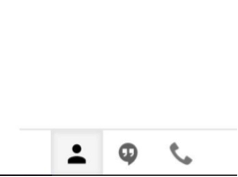
a beállítások testreszabása
Ha rákattint a nevére, ez egy hosszabb beállításlistát hoz létre. Még státuszt is hozzáadhat, de ne feledje, hogy ez nyilvános, és elérhető lesz a Google Chat összes kapcsolattartója számára.
azt is megmutathatja, mikor volt utoljára online, illetve elnémíthatja az értesítéseket.
ha lejjebb görget, megtekintheti az összes archivált beszélgetést, szerkesztheti a blokklistát, és kijelentkezhet a hangoutsból.
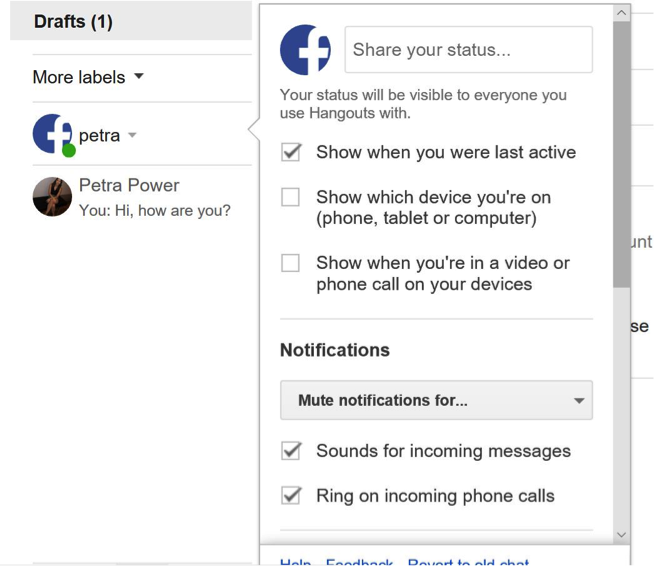
hasznos linkek:
• Google Contacts
• Google Hangouts Help Centre
reméljük, hogy ez az útmutató segített a Google Chat-en a barátokkal és a családdal való beszélgetéshez. Miért nem nézed meg a következő lépések linkjeinket a többi Gmail útmutatóhoz?
Leave a Reply